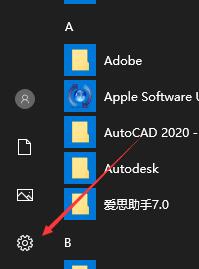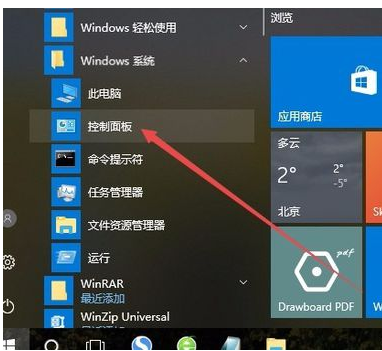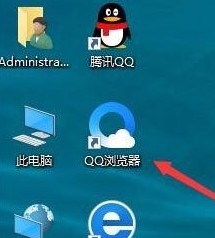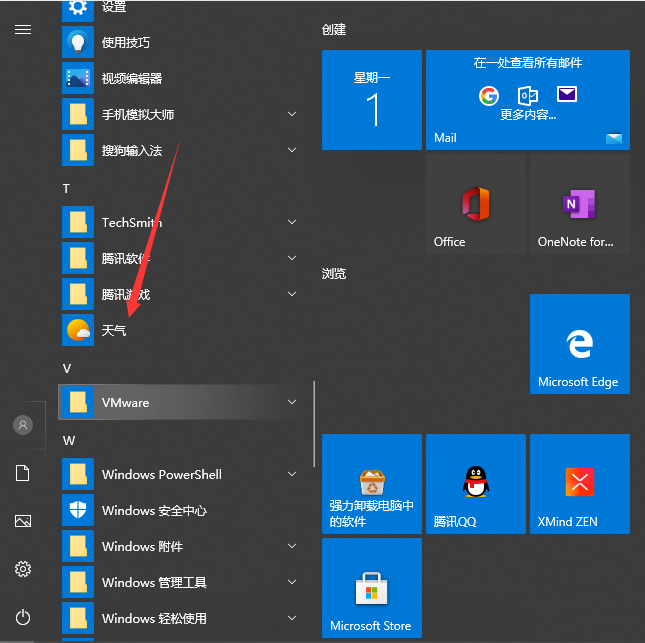打印文档被挂起该怎么办?win10打印"1个文档被挂起"的修复方法
- 编辑:飞飞系统
- 时间:2019-12-14
打印文档被挂起该怎么办?在win10系统中打印文档的时候遇到了提示打印机一个文档文件被挂起的故障,无法打印,针对这样的问题飞飞系统小编在这里给大家分享介绍下win10打印"1个文档被挂起"的修复方法!
1、按下win+R打开运行,输入:services.msc 按下回车键打开服务;
2、在服务界面确保 Print Spooler服务正常运行,找到Print Spooler服务,双击打开,将启动方式修改为“自动”-“应用”-“启动” 最后点击确定保存设置!
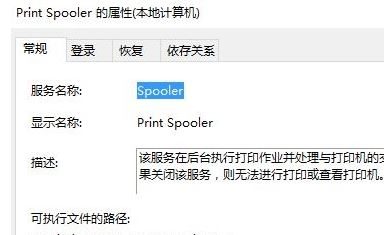
3、请确保打印机已打开并连接到电脑,在开始菜单上单击右键,选择 控制面板 ;
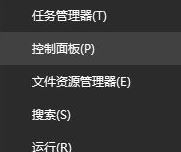
4、然后我们在控制面板将查看方式修改为 大图标 ,在下面点击【设备和打印机】;
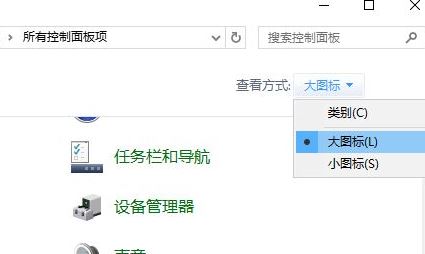
5、在打印机上单击右键,选择疑难解答,按照疑难解答修复后若问题依旧,则在打印www.feifeixitong.com机上单击右键,选择【删除设备】,在弹出的提示框中 点 确定;

操作完成后重启一次win10系统,然后可以下载对应点击型号的驱动进行安装,重新安装驱动后就可以正常打印了,从而彻底解决打印文档被挂起的问题!
win10打印"1个文档被挂起"的修复方法
1、按下win+R打开运行,输入:services.msc 按下回车键打开服务;
2、在服务界面确保 Print Spooler服务正常运行,找到Print Spooler服务,双击打开,将启动方式修改为“自动”-“应用”-“启动” 最后点击确定保存设置!
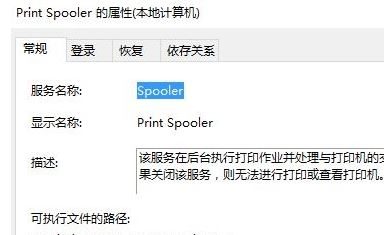
3、请确保打印机已打开并连接到电脑,在开始菜单上单击右键,选择 控制面板 ;
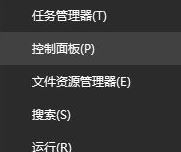
4、然后我们在控制面板将查看方式修改为 大图标 ,在下面点击【设备和打印机】;
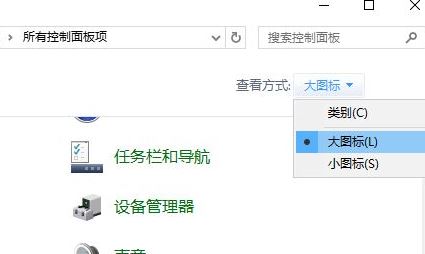
5、在打印机上单击右键,选择疑难解答,按照疑难解答修复后若问题依旧,则在打印www.feifeixitong.com机上单击右键,选择【删除设备】,在弹出的提示框中 点 确定;

操作完成后重启一次win10系统,然后可以下载对应点击型号的驱动进行安装,重新安装驱动后就可以正常打印了,从而彻底解决打印文档被挂起的问题!